由于每个人的使用习惯不同,有的朋友想要重新设置editplus的字体大小,该怎么设置呢?项目小编就将editplus设置字体大小方法如下分享哦。
首先,我们打开editplus,发现字体真的很小。
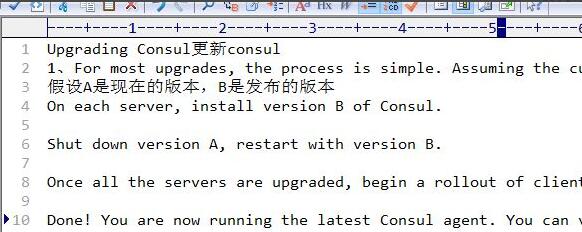
然后,在工具栏找到Tools工具,我用的是英文版,中文应该是“工具”。
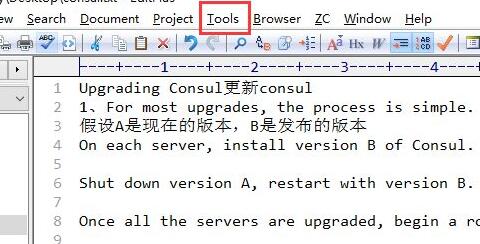
接着,打开Tools,选择第一项Preference,点击确定。
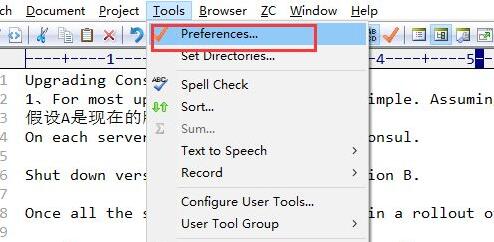
随后,在弹出的页面,会有一个字体大选的选项,默认是12,我们改成16,点击ok。
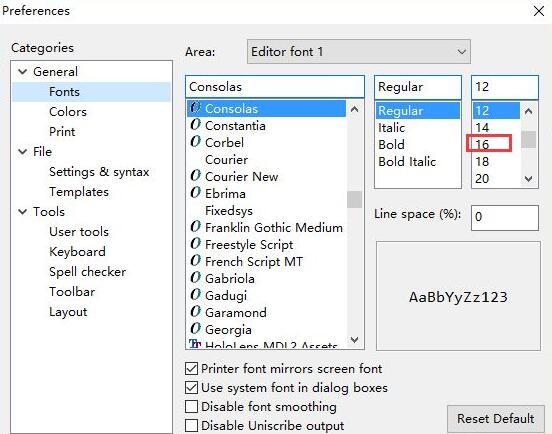
最后,回到编辑页面,发现字体变大了。
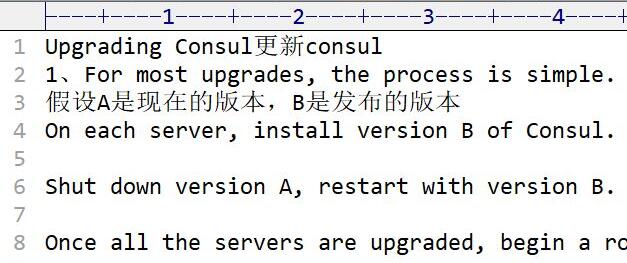
以上就是小编带来的editplus设置字体大小方法,希望可以帮助到大家哦。